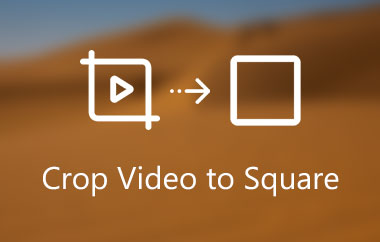在视频编辑方面,Windows Movie Maker 一直是 Windows 狂热者和摄像师、专业人士和新手的第一选择。好吧,谁不会喜欢这个工具的奇迹,尤其是如果它是免费的,对吧?不幸的是,在 2017 年,很多人已经转而使用其他免费 Windows Movie Maker 的替代品 因为标志性的视频编辑工具已经走到了尽头。微软出于某种原因停止了它的服务,并用一种更简单的名为 Video Editor 的软件取而代之。
我们不能否认许多 Windows Movie Maker 用户对这种情况感到失望。出于这个原因,我们为您带来了经测试是最佳替代品的代表,事实上,它是除了 Windows Movie Maker 之外更好的视频编辑工具。我们无法抑制兴奋,所以让我们继续吧。
第 1 部分。 Windows Movie Maker 的诚实和准确的评论
在展示适用于 Windows 10 的 Movie Maker 的替代品之前,让我们先深入挖掘一下,看看对 Windows Movie Maker 的真实评论。嗯,你应该知道这个软件最初是在 2000 年发布的,曾经在 Windows 7、8 和 10 上可用。因此,它也包含在 Windows Me、Windows XP 和 Windows Vista 中。它的效力是不可否认的,因为各种各样的视频编辑器都在使用它。在这一季中,它提供了大量的过渡、效果和标题,事实上,这些动画足以满足编辑对制作出色视频的期望。
然而,随着技术的发展,即使是其他免费电影制作人的替代品也将其预设设置为高标准。由于需要大量资金和人力来开发免费软件所需的创新,微软决定停止 Windows Movie Maker 的免费服务。换句话说,微软意识到在他们的免费软件上进行大量投资是不切实际的。

Windows 电影制作器主要特点:
1、具备信用定制功能。
2.;它可以自定义标题。
3.它带有多个自动电影选项。
4、海量特效。
5.具有丰富的音乐曲目选择。
- 优点
- 它是完全免费的。
- 这是用户友好的。
- 具有直观的界面。
- 缺点
- 它被停产了。
- 下载并不容易。
第 2 部分。 除了 Windows Movie Maker 之外,排名第一的 Movie Maker
最好的 电影制作人替代品 对于 Windows Movie Maker 是 AVAide 视频转换.这个非凡的视频转换器/编辑器拥有美化视频所需的一切。想象一下,它甚至可以减少视频的抖动,同时优化它们的亮度,直到你得到你的理想。在 AVAide 视频转换,您将永远不会颤抖,因为它可以将您不吸引人的视频变成您将上传的最迷人的视频内容!此外,这款出色软件的强大功能不仅可以在 Windows 设备上体验,还可以在 Mac 和 Linux OS 设备上体验。
可以说,在这个视频剪辑的时代,没有什么能比得上 AVAide 视频转换 成为 Windows 10 电影制作人的最佳替代品。为什么?因为除了它具有更好的预设之外,它还可以从您的 DVD 中生成出色的视频,因为它具有最好的 DVD 开膛手。更不用说它在将音频和视频文件转换为数百种不同格式方面的出色表现。
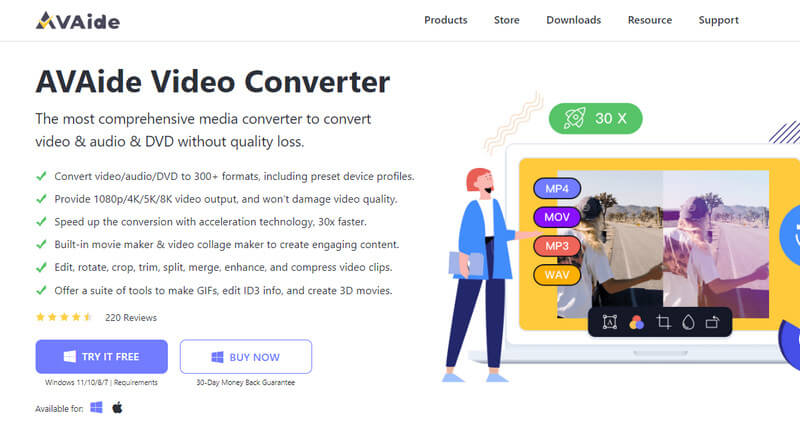
AVAide 视频转换器主要特点:
1. 具有超快的视频和音频转换过程。
2、自带硬件加速。
3. 3D 制作者。
4.最令人兴奋的视频拼贴制作者。
5.它带有工具箱内的多个编辑器。
6. 它通过其 MovieMaker 制作出色的电影。
- 优点
- 非常容易使用。
- 具有直观的界面。
- 它支持 300 多种不同的文件格式。
- 容易获得。
- 缺点
- 不是完全免费的电影制作人替代品。
奖励:如何使用 AVAide Video Converter 制作电影的详细步骤
- 它可以容纳多个视频进行修补。
- 它提供了大量的预设来美化电影。
- 它带有各种各样的主题、过滤器和效果。
- 允许用户个性化水印和字幕。
- 将您的音乐曲目带到您的电影中。
- 适用于 Windows、Mac 和 Linux 设备。
- 在不同的社交媒体网站上实时发布您的电影。
第1步获取工具
访问最佳电影制作人替代品的官方网站以免费获取它。否则,请单击上面显示的下载按钮之一。
第2步浏览 MV
启动该工具并直接单击其 MV 功能和位于界面顶部的其他功能。然后,通过点击开始上传您的视频文件 加 在底部签名。请注意,您可以无限制地添加各种文件。
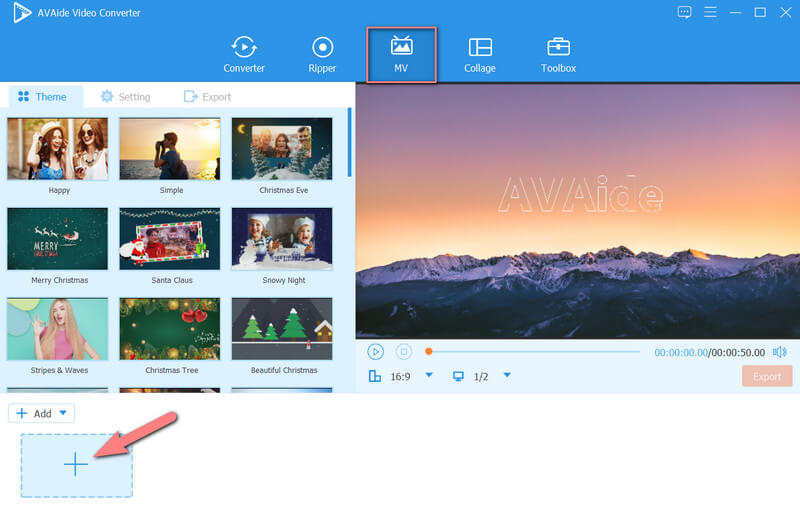
第 3 步自定义电影
在界面中拥有所有视频后,请花时间对其进行自定义以获得出色的效果。在文件顶部的设置工具中进行选择。与此同时,让我们去编辑,选择你想用来增强视频的工具。让我们添加 效果和滤镜 免费使用这个电影制作人的替代品。点击 全部应用 一旦你完成了过滤器和你将使用的基本效果选项卡,然后点击 好的 按钮。
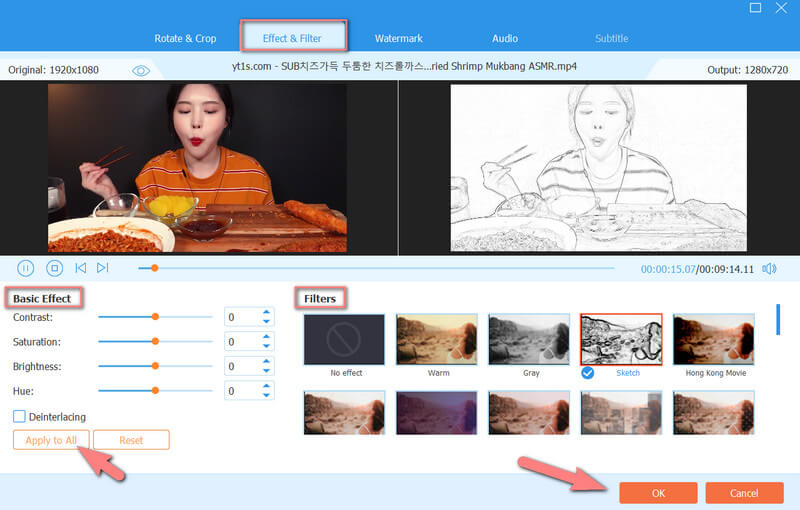
第四步应用主题和标题
这一次,在主界面上为您提供的主题中进行选择。随后,击中 环境 让您添加一个标题,您可以在其中自定义它以添加到视频的开头或结尾。此外,您浏览 音轨,您可以在点击时添加一段个性化的背景音乐 加 标志。
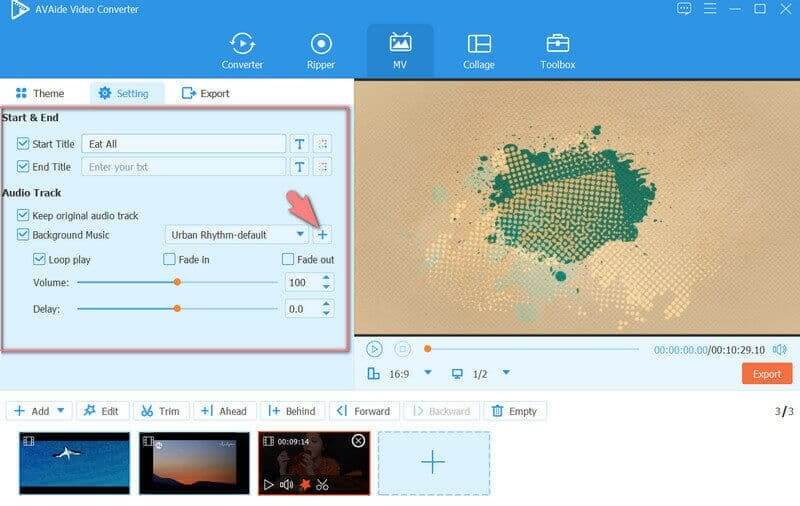
第 5 步导出电影
最后,要查看此 Windows Movie Maker 的最佳替代品将为您提供什么,请转到导出部分。根据您的喜好调整预设,然后点击 开始 导出选项卡。等待导出过程完成,然后检查出现在 保存 为输出。
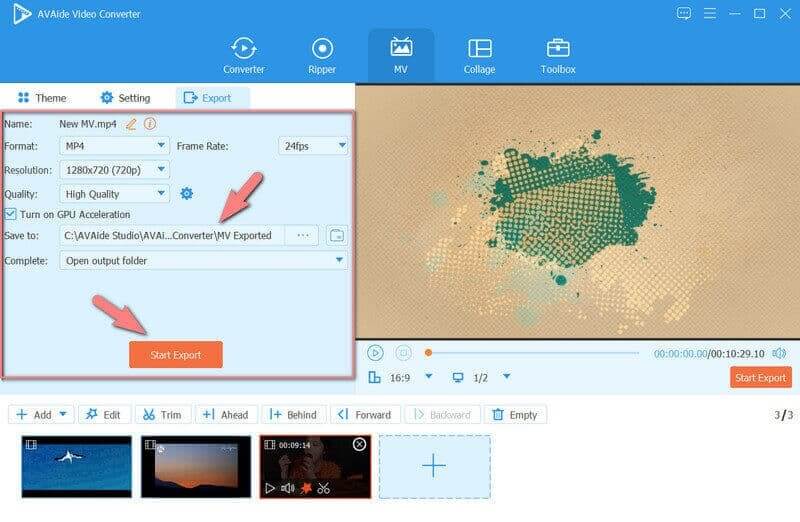
第 3 部分。关于 Windows Movie Maker 及其替代品的常见问题解答
我今天还能下载 Windows Movie Maker 吗?
即使 Windows Movie Maker 已停产并被 Video Editor 取代,微软仍然为用户提供获取它的机会。但是,该软件现在作为其插件之一成为 Windows Essentials 的一部分。
Windows 电影制作在线的最佳替代品是什么?
对于在线电影制作者,我们推荐 Clipchamp。这个在线工具将为您提供您一定会喜欢的免费但令人满意的输出。
即使没有互联网,我也可以使用视频编辑器吗?
是的。视频编辑器是一种非线性工具,即使没有互联网也可以访问和使用。
一旦您到达本文的这一部分,我们希望您已经掌握了最好的 Windows Movie Maker 替代品.把握机会体验卓越 AVAide 视频转换,尤其是在创建精彩的视频内容方面。立即下载 AVAide!



 安全下载
安全下载